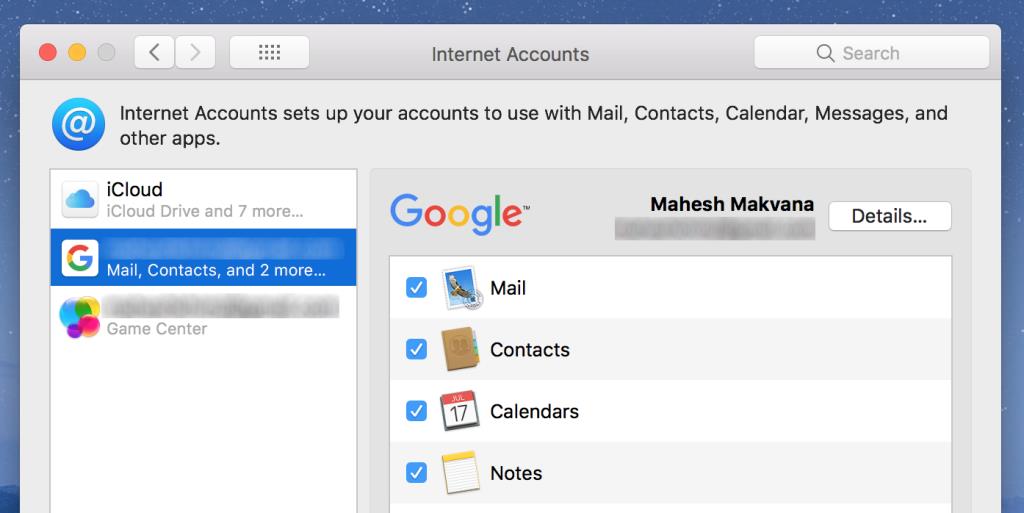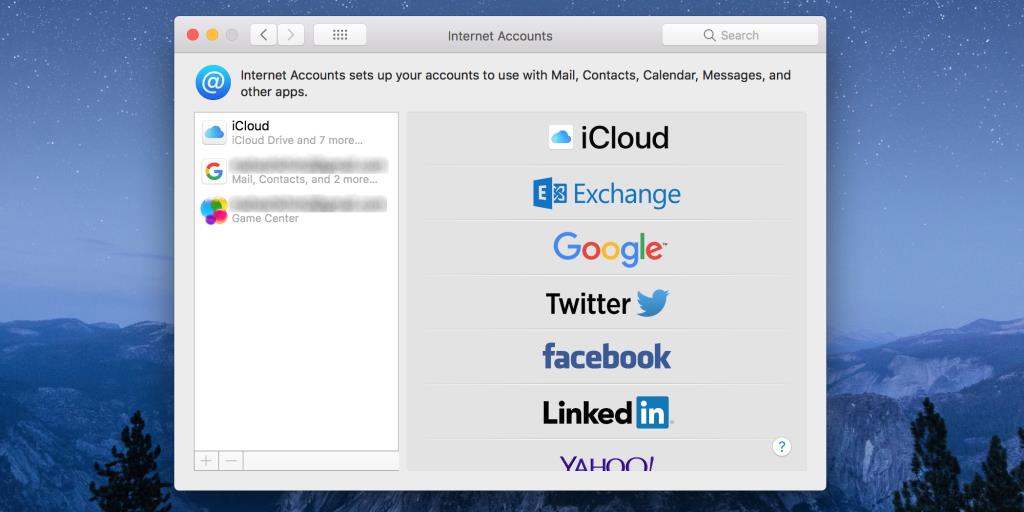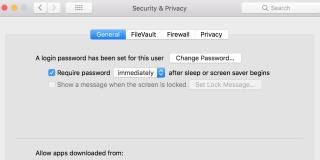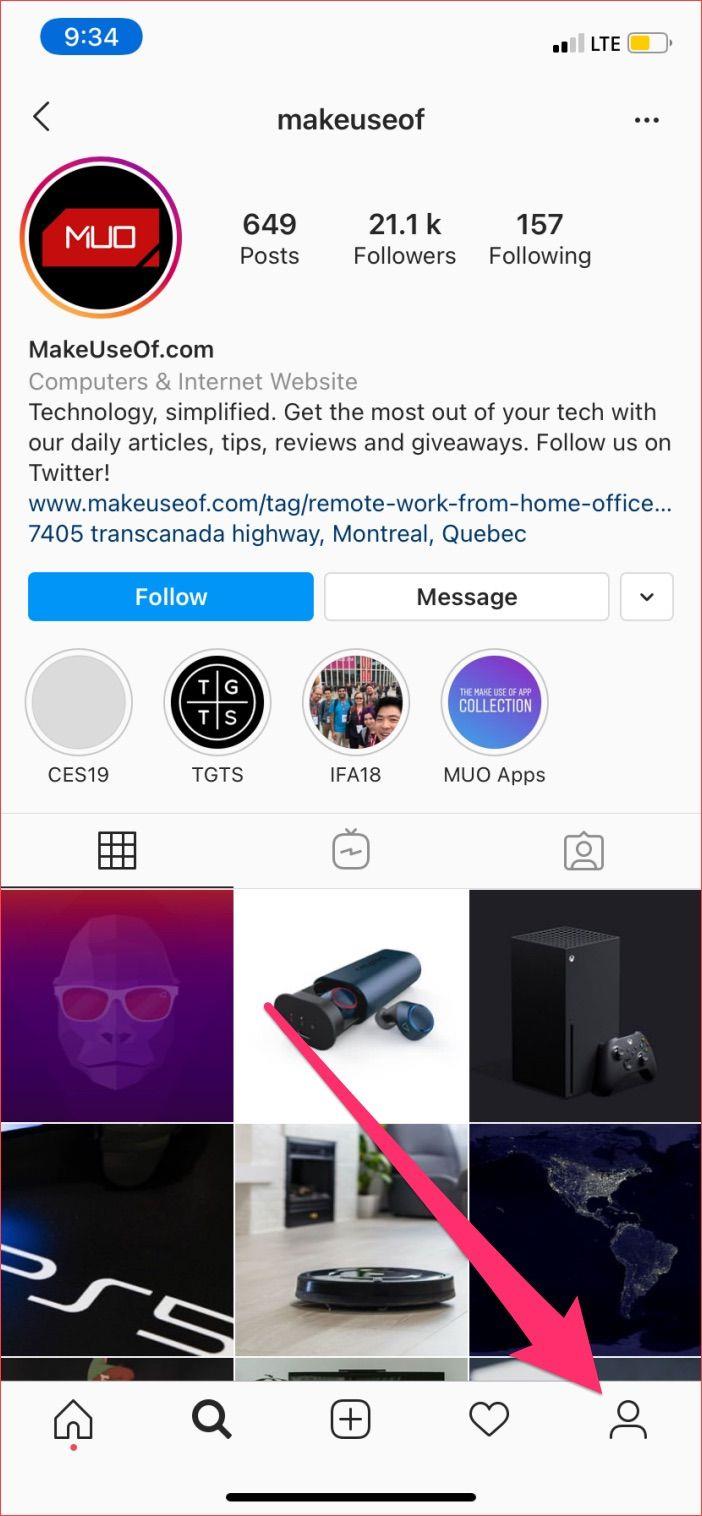هل لا تريد أو تحتاج إلى تلقي رسائل البريد الإلكتروني في تطبيق macOS Mail بعد الآن؟ إذا كان الأمر كذلك ، فيمكنك تسجيل الخروج من البريد على جهاز Mac الخاص بك وسيؤدي ذلك إلى إيقاف مزامنة رسائل البريد الإلكتروني الخاصة بك مع حسابك.
بناءً على المدة التي تريد أن تظل مسجلاً للخروج ، يمكنك إما تسجيل الخروج من البريد مؤقتًا ، أو يمكنك إزالة حساب بريدك الإلكتروني بالكامل من جهاز الكمبيوتر الخاص بك.
سنوضح لك كيفية القيام بالأمرين معًا.
كيف يختلف تسجيل الخروج من تطبيق البريد عن تسجيل الخروج من خدمات بريد الويب؟
عند تسجيل الخروج من تطبيق Apple Mail ، فأنت في الأساس لا تتطلع إلى استخدام حساب البريد الإلكتروني هذا في أي وقت قريبًا على جهاز الكمبيوتر الخاص بك. هذا لأن تسجيل الخروج من عميل بريد إلكتروني مثل Mail يعني أنك لا تريد إرسال واستقبال رسائل البريد الإلكتروني باستخدام هذا الحساب على جهاز الكمبيوتر الخاص بك ، ولا تريد الاحتفاظ برسائل البريد الإلكتروني التي تم تنزيلها على جهاز Mac الخاص بك.
من ناحية أخرى ، يختلف تسجيل الخروج من بريد الويب. عندما تقوم بتسجيل الخروج بنفسك من خدمة بريد الويب ، مثل Gmail ، فأنت تقوم في الأساس بمسح ملف تعريف الارتباط في المتصفح الذي يحتفظ ببيانات جلستك. نظرًا لأن متصفحك لا يقوم بتنزيل رسائل البريد الإلكتروني الخاصة بك أو الاحتفاظ بها ، فإن تسجيل الخروج من بريد الويب لا يعني الكثير.
كيفية تسجيل الخروج من البريد على جهاز Mac
يمكنك تسجيل الخروج من البريد باستخدام تطبيق البريد نفسه على جهاز Mac الخاص بك. كل ما عليك القيام به هو إتباع الخطوات أدناه:
- افتح تطبيق البريد.
- انقر فوق خيار البريد> الحسابات في الأعلى.
- حدد حساب البريد الإلكتروني الذي تريد تسجيل الخروج منه على اليسار.
- قم بإلغاء تحديد خيار البريد الموجود على اليمين.
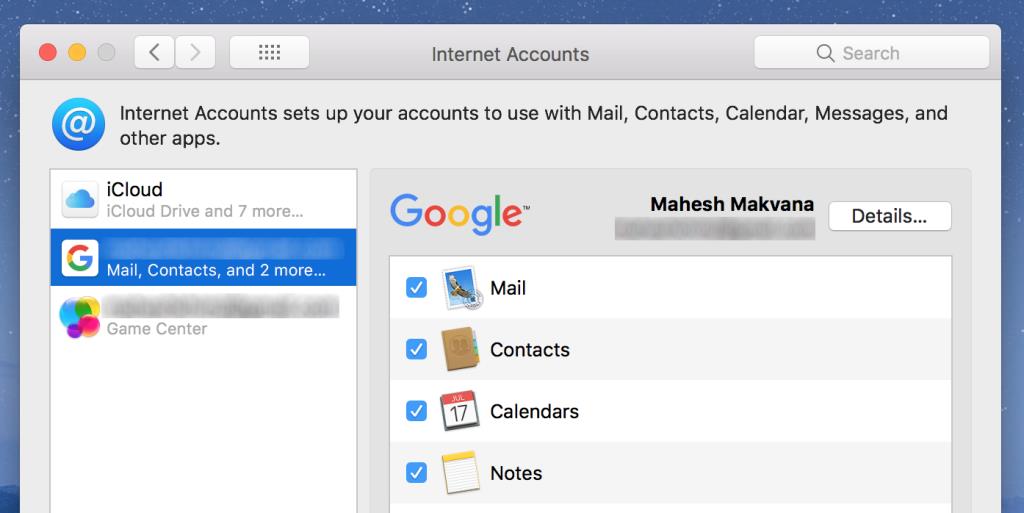
تم تعطيل حساب البريد المحدد هذا ولن يتمكن تطبيق البريد من استخدامه مرة أخرى. إذا قمت بإعادة تمكين الحساب أو عند إعادة تمكينه ، فسيقوم تطبيق البريد بتنزيل أي رسائل على الخادم لم تتم مزامنتها بالفعل مع جهاز الكمبيوتر الخاص بك.
كيفية حذف حساب بريد إلكتروني نهائيًا في البريد على جهاز Mac
يمكنك إزالة حساب البريد الإلكتروني الخاص بك بشكل دائم إذا كنت لا تنوي استخدامه بعد الآن على جهاز Mac الخاص بك.
يمكنك القيام بذلك على النحو التالي في تطبيق البريد:
- قم بتشغيل تطبيق البريد.
- انقر فوق قائمة البريد في الجزء العلوي وحدد الحسابات .
- اختر الحساب الذي تريد إزالته على اليسار.
- انقر فوق علامة الإزالة (-) في الجزء السفلي لإزالة الحساب.
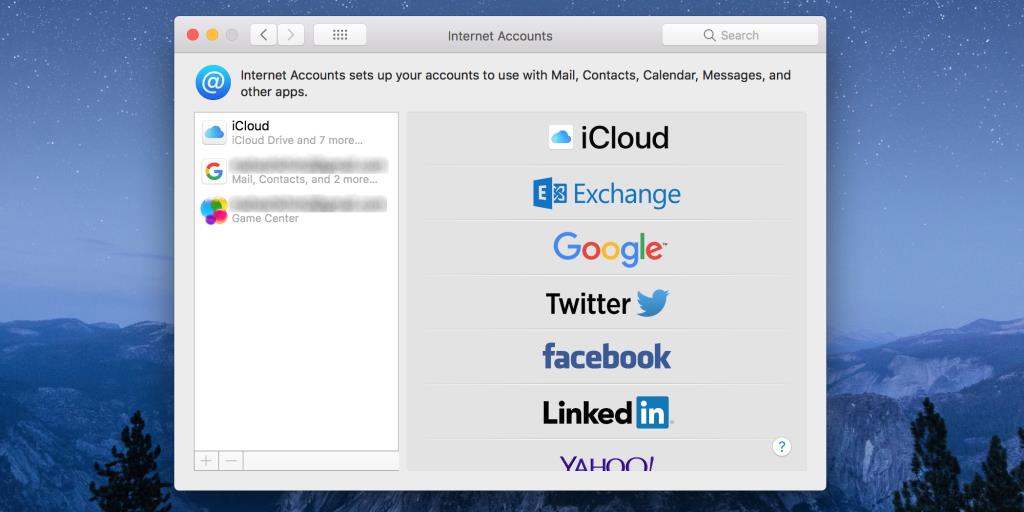
سيقوم البريد بإزالة حسابك المحدد بالكامل بالإضافة إلى جميع رسائل البريد الإلكتروني التي تم تنزيلها والمرتبطة به من جهاز Mac الخاص بك.
ذات صلة: أفضل 6 تطبيقات بريد إلكتروني لنظام التشغيل Mac
كيفية تسجيل الدخول مرة أخرى إلى البريد على جهاز Mac
إذا كنت تريد العودة إلى استخدام حساب بريدك الإلكتروني مع البريد ، فيمكنك القيام بذلك باستخدام الطرق التالية.
قم بتسجيل الدخول مرة أخرى إلى البريد إذا لم تقم بإزالة حسابك
إذا قمت فقط بتسجيل الخروج من حساب بريدك الإلكتروني ولم تقم بإزالة الحساب بالكامل حتى الآن ، فيمكنك تسجيل الدخول مرة أخرى إلى حسابك على النحو التالي:
- انقر فوق شعار Apple في الجزء العلوي وحدد تفضيلات النظام .
- انقر فوق حسابات الإنترنت .
- حدد حساب البريد الإلكتروني الذي تريد تمكين رسائل البريد الإلكتروني له ، وحدد البريد على اليمين.
يجب أن تبدأ رسائل البريد الإلكتروني الخاصة بك في الظهور في تطبيق البريد.
قم بتسجيل الدخول مرة أخرى إلى البريد إذا كنت قد قمت بإزالة حسابك
إذا قمت بإزالة حساب البريد الإلكتروني الخاص بك من جهاز Mac الخاص بك ، فستحتاج إلى إضافته مرة أخرى أولاً باستخدام إجراء تسجيل الدخول القياسي لاستخدام تطبيق Mail بعد ذلك.
لدينا مقال يصف كيفية إضافة حساب بريد إلكتروني إلى البريد ، ويمكنك اتباع الخطوات هناك لإضافة حسابك مرة أخرى إلى جهاز Mac الخاص بك.
إزالة حسابات البريد الإلكتروني غير المستخدمة من تطبيق البريد
قد تكون هناك أسباب مختلفة وراء رغبتك في تسجيل الخروج من حساب بريد إلكتروني في Mail. بغض النظر ، يجب أن يعلمك الدليل أعلاه كيفية القيام بذلك في بضع خطوات سهلة.
يعد البريد بالفعل عميل بريد إلكتروني رائعًا لنظام التشغيل macOS ، وكلما تعرفت عليه ، كان بإمكانك إدارة رسائل البريد الإلكتروني الواردة والصادرة بشكل أفضل.